PDF, her zaman çok popüler ve en çok tercih edilen dosya formatıdır. Çoğu bilgisayar kullanıcısı PDF'yi en iyi dosya biçimi olarak seçmiş ve ilan etmiştir. Nispeten küçük PDF dosyaları söz konusu olduğunda, bunları İnternet üzerinden göndermek kolaydır. Ancak, çok sayıda resim içeren bazı PDF kitapları gibi büyük PDF dosyalarının gönderilmesi gerektiğinde, gönderme işlemi daha sorunlu hale gelir.
Ancak, bazı büyük dosya aktarımları yapmak için bazı dosya paylaşım araçlarını kullanabilirsiniz. Ayrıca, göndermeden önce PDF'yi sıkıştırmak da sizin için iyi bir seçimdir. Burada, büyük PDF dosyalarını kolayca göndermenize yardımcı olacak bazı sıkıştırma araçları ve dosya paylaşım araçları önereceğiz.
İçindekiler
Bölüm 1 - Sıkıştırdıktan Sonra Büyük PDF Dosyalarını Gönderin 1. EasePDF PDF Kompresör 2. Smallpdf Sıkıştırma Araç
Bölüm 2 - Büyük PDF Dosyalarını Dosya Paylaşım Araç Gönderin 1. Google Dosya Paylaşımı 2. WeTransferi
Bölüm 1 - Sıkıştırdıktan Sonra Büyük PDF Dosyalarını Gönderin
PDF dosya boyutunu küçültmek, büyük bir PDF dosyası göndermenin en uygun yollarından biridir. Sıkıştırılmış PDF dosyasını, sıkıştırma aracını kullandıktan sonra doğrudan arkadaşınıza gönderebilirsiniz. Burada size iki çevrimiçi sıkıştırma aracı önermek istiyoruz. Aşağıdaki adımları takip edebilir ve PDF'yi çevrimiçi olarak nasıl sıkıştıracağınızı öğrenebilirsiniz.
1. EasePDF PDF Kompresör
EasePDF , verimli ve güvenli bir çevrimiçi çözümdür. EasePDF çevrimiçi PDF sıkıştırıcı verimli bir şekilde çalışır. Sıkıştırma süresi internet bağlantınıza ve dosya boyutunuza bağlıdır. Ancak normalde bir PDF dosyasını sıkıştırmak yalnızca birkaç saniye sürer.
Adım 1. EasePDF başlatın. PDF boyutunu sıkıştırmak için " PDF'yi Sıkıştır " aracına gidin.
Adım 2. Ardından sıkıştırmak istediğiniz PDF dosyasını karşıya yükleyebilirsiniz. Yerel bilgisayarınızdan, Google Dvire, Dropbox ve OneDrive PDF yükleyebilirsiniz. Ayrıca, URL bağlantısını doğrudan kopyalamak kabul edilebilir.

Adım 3. Dosyayı yüklediğinizde, bu çevrimiçi PDF sıkıştırıcı size PDF dosyalarınızın boyutlarını çevrimiçi olarak küçültmek istediğiniz modu ücretsiz olarak seçme fırsatı sunar. Aralarından seçim yapabileceğiniz üç mod vardır. İçlerinden ihtiyacınıza göre birini seçebilirsiniz. Seçimden sonra, dönüştürmenizi başlatmak için "PDF'yi Sıkıştır" düğmesini tıklayın.
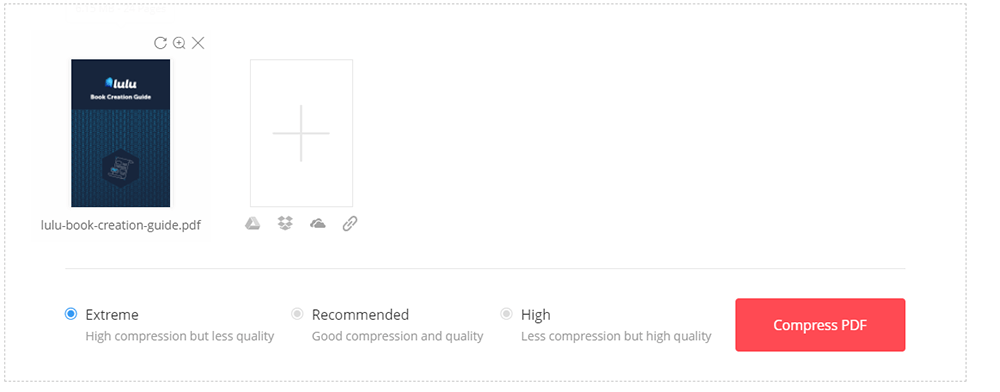
Adım 4. Birkaç saniye bekledikten sonra yerel bilgisayarınıza kaydedip dilerseniz URL bağlantısını kopyalayıp yapıştırarak veya e-posta ve bazı sosyal platformlar aracılığıyla arkadaşlarınıza gönderebilirsiniz.
2. Smallpdf Sıkıştırma Araç
Smallpdf tarayıcı tabanlıdır ve tüm platformlar için çalışır. Mac, Windows veya Linux kullanmanız önemli değil. Dosya boyutu sınırı 5 GB'dir. Büyük PDF'lerde bile sıkıştırma aracımızın sihrini gerçekleştirmesi birkaç saniye sürecektir.
Adım 1. Dosyanızı PDF sıkıştırıcıya yükleyin.
Adım 2. Yüklemeyi bitirdikten sonra, sıkıştırmak istediğiniz modu seçmeye karar verebilmeniz için orijinal ve sıkıştırılmış dosyanızın boyutunu görebilirsiniz.

Adım 3. Sıkıştırılmış dosyanızı indirin. Bu sayfada dosyayı bulut hesaplarınıza kaydedebilir veya PDF dosyasını e-posta ile arkadaşınıza gönderebilirsiniz.
Bölüm 2 - Büyük PDF Dosyalarını Dosya Paylaşım Araç Gönderin
Ayrıca, büyük dosyalar çeşitli dosya paylaşım araçlarıyla da aktarılabilir ve büyük dosyaların farklı yöntemlerle nasıl gönderileceğini bilmek iyidir. Bu bölümde size iki çeşit dosya paylaşım aracı göstereceğiz.
1. Google Dosya Paylaşımı
Google Drive , Google tarafından geliştirilen bir dosya depolama ve senkronizasyon hizmetidir. Bir tür Google dosya paylaşımıdır. Kullanıcıların sunucularında dosya depolamasına, dosyaları cihazlar arasında senkronize etmesine ve dosya paylaşmasına olanak tanır. Google Drive , bir web sitesine ek olarak, Windows ve macOS bilgisayarlar ile Android ve iOS akıllı telefonlar ve tabletler için çevrimdışı özelliklere sahip uygulamalar sunar.
1. Adım . Google hesabınızla Google Drive oturum açın. Bir Google hesabınız yoksa, önce kaydolmanız gerekir.
Adım 2. Büyük PDF dosyasını yüklemek için "Yeni" > "Dosya yükleme"ye tıklayın.
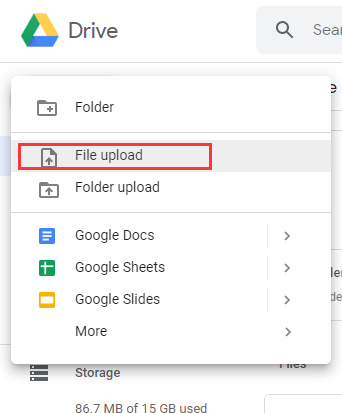
3. Adım. Büyük PDF dosyasına sağ tıklayın ve "Paylaş"ı seçin.
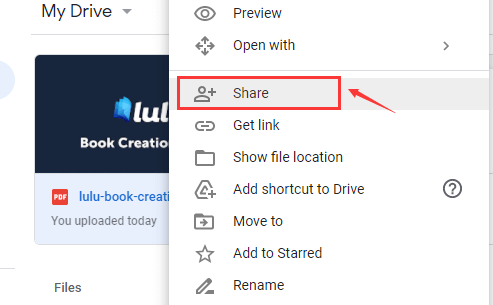
Adım 4. Ardından alıcının e-posta adresini ekleyin. Büyük PDF dosyasını göndermek için "Gönder" düğmesini tıklayın. Herhangi birine gönderilebilecek bir bağlantı oluşturmak için "Bağlantıyı al" düğmesini de tıklayabilirsiniz.
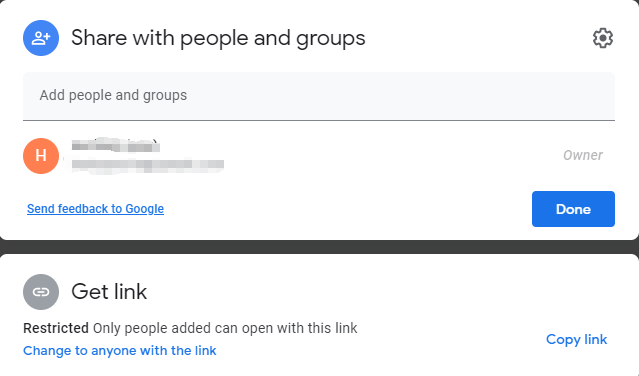
2. WeTransferi
WeTransfer, dünya çapında dosya paylaşımı yapmanın en basit yollarından biridir. 2009 yılında kurulmuştur. Yüklenen dosyaların maksimum boyutu 2G'dir. Aynı anda birden fazla dosya yüklenebilir.
Adım 1. WeTransfer ana sayfasına gidin.
2. Adım. "Dosyalarınızı ekleyin" üzerine tıklayın. Yüklemek istediğiniz büyük PDF dosyasını bulun ve aç'ı tıklayın.
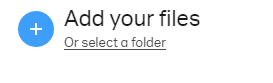
Adım 3. Büyük PDF dosyaları göndermek istediğiniz kişinin e-posta adresini girin ve mesajınızı yazın. Bitirdiğinizde, "Aktar" düğmesini tıklayın.
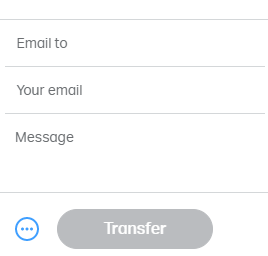
Bölüm 3 - E-posta ile Büyük PDF Dosyaları Nasıl Gönderilir
Birçok e-posta sunucusu, belirli bir boyutun üzerindeki e-posta eklerini kabul eder. Ancak ek boyutu sınırlıdır. Farklı e-posta eklerinin farklı sınırları vardır. Ardından, büyük bir dosyanın e-posta yoluyla nasıl gönderileceğini tanıtmak için Gmail'i örnek alalım.
Gmail'in maksimum ek boyutu 25 MB'dir. Birden fazla ekiniz varsa, bunlar 25 MB'tan fazla ekleyemezler. Dosyanız 25 MB'den büyükse Gmail, ek olarak eklemek yerine e-postaya otomatik olarak bir Google Drive bağlantısı ekler.
1. Adım . Bilgisayarınızda Gmail'i açın. Ardından Gmail hesabınıza giriş yapın.
Adım 2. Sol üstte, "Oluştur" düğmesini tıklayın.

Adım 3. PDF dosyanız 25 MB'tan küçükse, dosyayı bilgisayarınızdan yüklemek için "Dosya ekle" düğmesine tıklayabilirsiniz. PDF dosyanız 25MB'den büyükse, " PDF'yi Sıkıştır " aracını kullanabilir ve birinci Bölümden PDF'yi nasıl sıkıştıracağınızı öğrenebilirsiniz.
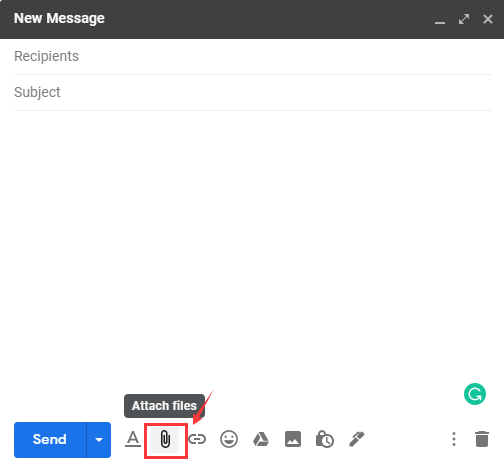
Adım 4. Alıcının metnini ve e-posta adresini yazın. Büyük PDF dosyalarını e-posta ile göndermek için "Gönder" düğmesini tıklayın.
Uç
"Outlook ve Yahoo gibi diğer e-postaları da kullanabilirsiniz. Ayrıca gönderebileceğiniz dosyaların boyutunu da sınırlarlar. Varsayılan olarak Outlook, ekleri 20 MB'ı aşan e-posta iletileri göndermez ve Yahoo, toplam dosya boyutunun 25 MB'ı geçmemelidir."
Çözüm
Bunlar, büyük PDF dosyalarının nasıl gönderileceğini anlamanıza yardımcı olacak farklı platformlardır ve ihtiyaçlarınıza göre mükemmel olan yöntemi kesinlikle seçebilirsiniz.
Bu makale yardımcı oldu mu? Geri bildiriminiz için teşekkür ederiz!
EVET Veya HAYIR























